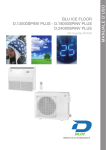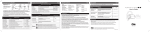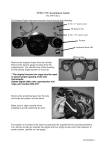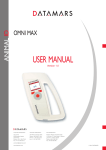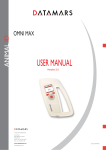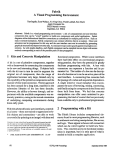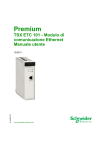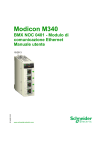Download IR Speed Dome Manuale utente
Transcript
V3.02 Inglese Vision IR Speed Dome Manuale utente Benvenuto Grazie per aver acquistato il nostro prodotto. Se ci è qualunque domanda o richiesta, non esitate a contattarci. Questo manuale è applicabile a Speed Dome. Il presente manuale può contenere più punti tecnicamente errate o stampa errori, e il contenuto è soggetto a modifiche senza preavviso. Gli aggiornamenti saranno aggiunto nella nuova versione di questo manuale. Noi prontamente migliorare o aggiornare i prodotti o le procedure descritte nel manuale. Istruzioni di sicurezza Queste istruzioni hanno lo scopo di garantire che l'utente può utilizzare il prodotto in modo corretto per evitare il pericolo o perdita di proprietà. La misura precauzionale è diviso in "Avvertenze" e "precauzioni": Avvertenze: Trascurando nessuna delle avvertenze può provocare lesioni gravi o mortali. Avvertenze: Trascurare uno qualsiasi dei messaggi può comportare lesioni o danni alle apparecchiature. Precauzioni Seguire queste precauzioni Avvertenze Seguire questi safeguardsWarnings per evitare potenziali lesioni o materiale per evitare lesioni gravi o death.death. WarningsWarnings 1. In uso del prodotto, si deve essere rigoroso rispetto delle norme di sicurezza elettriche del nazione e regione. 2. Si prega di utilizzare l'adattatore di alimentazione, che è fornito da società normale. Il livello della potenza adattatore è DC12V/4A. 3. Non collegare più apparecchi ad un adattatore di alimentazione come sovraccarico dell'alimentatore potrebbe causare surriscaldamento o incendio pericolo. 4. Assicurarsi che la spina sia ben collegato alla presa di corrente per favore. 5. Quando il prodotto viene installato a parete o soffitto, il dispositivo deve essere saldamente fissato. 6. Se fumo, odori o rumori aumento dal dispositivo, spegnere immediatamente e scollegare il cavo di alimentazione, e poi si prega di contattare il centro assistenza. 7. Se il prodotto non funziona correttamente, si prega di contattare il rivenditore o il centro di assistenza più vicino. Mai tentare di smontare la fotocamera. (Noi non assume alcuna responsabilità per problemi causati mediante riparazione o manutenzione non autorizzati.) CautionsCautions 1. Non far cadere la cupola o sottoporlo a urti, e non esporlo ad alto elettromagnetismo radiazioni. Evitare l'installazione di un impianto sulla superficie vibrazioni o luoghi soggetti a urti (ignoranza può causare danni alle apparecchiature). 2. Non posizionare la cupola in estremamente caldo, a freddo (la temperatura di esercizio è -30 ° C ~ +65 ° C), luoghi polverosi o umidi, o di incendio o scosse elettriche in caso contrario si verificheranno. 3. Il coperchio a cupola per interni deve essere tenuto da pioggia e umidità. 4. Esponendo l'apparecchio alla luce diretta del sole, bassa ventilazione o di fonti di calore come termosifone è proibito (l'ignoranza può causare pericolo di incendio). 2 5. Non puntare la fotocamera verso il sole o di forte illuminazione supplementare. Una fioritura o striscio possono verificarsi altrimenti (Che non è un malfunzionamento tuttavia), e riguardano la resistenza dei CCD, allo stesso tempo. 6. Si prega di utilizzare il guanto in dotazione quando aprire il coperchio della cupola, evitare il contatto diretto con la copertura a cupola, perché il sudore acido delle dita può erodere il rivestimento di superficie del coperchio a cupola. 7. Si prega di utilizzare un panno morbido e asciutto quando pulite superfici interne ed esterne del coperchio a cupola, a non utilizzare detergenti alcalini. 3 Catalogo Capitolo 1 Breve 5 1.1 5 1.2 6 Capitolo 2 IR della cupola di velocità di installazione ............................................ ................................... 10 2.1 Installazione 10 2.2 11 2.3 predefinito 12 2.4 DIP SWITCH 2.5 Allarme Wire 13 Capitolo 3 Installazione 14 3.1 Bracket 14 3.2 Muro 14 3.3 Montaggio a soffitto Staffa di installazione ............................................. ............................... 15 3.4 Pole 15 3.5 Angolo 16 Capitolo 4 4.1 POST (Power On Self Test) .......................................... ........................................... 17 4.2 Fondamentalmente 17 4.3 FUNZIONE SPECIALE PRESET .............................................. ................................. 18 4.4 Carattere Schermo richiesto .............................................. ....................................... 19 Capitolo 5 Menu 5.1 Funzionamento del menu 5.2 Menu principale e Informazioni di sistema ............................................ ............................ 22 5.3 FUNZIONE 23 Fulmini e sovratensioni 35 Appendice Ⅰ RS485 conoscenza bus-mastering ............................................. ...................... 36 Appendice Ⅱ Problemi semplice tabella ripresa .............................................. ....................... 37 Appendice III Il rapporto tra filo e distanza .......................................... ....... 38 Appendice IV AWG foglio alla patria e all'estero .......................................... ........................ 39 Appendice V Indirizzo Coding Tabella ............................................. ........................................ 40 4 Capitolo 1 Breve introduzione 1.1 Descrizione Speed Dome è il nuovo modello di prodotti che offre built-in modulo della macchina fotografica messa a fuoco automatica Interno Pan / tilt integrato con decoder digitale che supporta la diagnosi dei guasti di linea, e la funzione di posizione 3D. Speed dome serie il sensibile precisione e stabilità del motore dà fotocamera senza vibrazioni in ogni livello di velocità. Speed Dome avviene tramite controllo digitale con precis semplice sistema di azionamento. La funzione si rende conto n solo della preset, scansione orizzontale; scansione telaio; segue la scansione e la scansione panoramica ma anche realizzare posizione manuale limite; vibrazione auto, maschera privacy, e la compensazione del controluce. La privacy personale è dato la migliore protezione quando la cupola di velocità funziona su nessun punto cieco monitoraggio panoramico. Velocità di sostegno della cupola di IR PELCO-D, PELCO-P, protocollo TA .. etc, e si può abbinare il protocollo automaticly. Per comodità dell'utente, la capacità di speed dome con indirizzo tuffo hardware e software indirizzo. L'utente può config le informazioni di sistema, display, le impostazioni della fotocamera; Preset Settings; modalità Impostazioni, Impostazioni di allarme; ausiliari Impostazioni Switcher .. etc tramite il menu Muti-lingua. 1. Funzione infrarossi Rapidamente raffreddamento design in alluminio pressofuso. CCVE e PWM di progettazione, IR LED in grado di lavorare costante lungo periodo di tempo. IDS (Sistema Dimmer intelligente), La luminosità IR può essere risolto a distanza, lo zoom e la luminosità di picture. Individuale sistema di MCU a infrarossi di controllo, la modalità di Muti e sistema di aggiornamento remoto può essere configurato Multi-mode impostazioni infrarossi, sistema unico MCU IR di controllo, Sistema di aggiornamento remoto. 10 grade di potenza IR e l'illuminazione possono essere impostati. IR visione perfetta tramite switch interni tra controllo IR e telecamera filtro ottico modulo. IP 66 di grado, TVS 4.000 V protezione contro i fulmini e la protezione transitoria di tensione. 3 Sistema di controllo della temperatura del canale, di rilevare la fotocamera e la temperatura IR LED. 2. Funzione di sistema Integrare Struttura Progettazione. CGS (Sistema di gas di raffreddamento). IP 66 di grado, TVS 4.000 V protezione contro i fulmini e la protezione transitoria di tensione. 3 Sistema di controllo della temperatura del canale, di rilevare la fotocamera e la temperatura IR LED. Design multi-asse. Dispositivo di bilanciamento termico integrato, prova della nebbia. 5 Dispositivo di motore preciso, che con sensibilità e costante. La deviazione di precisione> 0,1, nessun tremolio dell'immagine. Sostenga l'aggiornamento on-line, di ridurre il costo del servizio Supporto 3D di posizionamento Impostazione facile per DIP e protocollo Amichevole interfaccia grafica del menu utente Supporto Preset / Patrol / Pattern / scan / Frame lineare Supporto titolo Mostra Supporto Menu Protezione codice Bassi consumi energetici Design 3. Funzione PTZ Pan: da 0 ° a 360 ° senza fine, inclinazione: -5 ° ~ 90 ° auto flip 180 ° per continuare monitor. 255 preset, spegnere la memoria. Supporta 4 preset di scansione da crociera, si può aggiungere 32 preset in ogni scansione crociera. Ricerca di modelli di supporto, il tempo di registrazione è di 10 min a 1000 min. Supporto proporzionale Pan / Tilt Zoom, velocità di rotazione può risolvere automaticamente con obiettivo zoom. Built-in RTC orologio, sostenere 16 compito tempi, ciclo individuale eseguire può essere impostato. 4. Modulo incorporato HD fotocamera Auto IRIS e BLC / Manuale Bilanciamento del bianco automatico Auto / Messa a fuoco manuale Controllo automatico della luminosità 1.2 Funzioni Multi-lingue del menu OSD: La cupola fornisce menu OSD multilingue per la visualizzazione del sistema informazioni e l'impostazione dei parametri di cupola. Auto-adattativi per protocolli multipli: i protocolli: la cupola è compatibile con PELCO-D, PELCO-P, TA, HIK e DH, ecc, ed è capace di auto-adattativa per questi protocolli senza necessità di selezionare protocollo di impostazioni dei DIP switch. Controllo: Controllo: l' pan / tilt e zoom azioni di cupola possono essere controllate dalla tastiera di comando, DVR, matrix, ecc Finecorsa: Fermate: I cupola può essere programmato per muoversi all'interno del finecorsa (sinistra / destra, alto / basso), che sono configurabili dalla tastiera di controllo, DVR o il software dell'applicazione client. Auto Scan: scansione: L' cupola offre 5 modalità di scansione: scansione pan tilt, scansione, scansione fotogramma, la scansione e la scansione casuale panorama. La velocità di scansione può essere impostata da menu OSD livello 1 a 40, con la velocità corrispondente variabile da 1 ° / secondo a 40 ° / secondo. 6 Presets: Preset: Each dei preset definibili dall'utente possono essere programmati per utilizzare pan, tilt, le impostazioni della fotocamera e altre impostazioni. Quando preset si chiama, la cupola si sposterà automaticamente nella posizione definita. Utente è consentito di aggiungere, modificare, cancellare e richiamare ogni preset. Etichetta Display: Display: Il etichetta sullo schermo del titolo predefinito, azimut / elevazione, zoom e altre operazioni può essere programmato da menu e visualizzate sul monitor. Auto Flip: modalità di tracciamento manuale, quando un oggetto di destinazione va direttamente sotto la cupola, la cupolaRifletti: In ruota automaticamente di 180 gradi in senso orizzontale per mantenere la continuità di monitoraggio. In cui la cupola ruota (flip), la fotocamera inizia a muoversi verso l'alto fino a quando si continua a tenere la joystick in posizione abbassata. Questa funzione può essere realizzata da centro di capovolgere l'immagine a seconda diversi modelli di fotocamere. La funzione può essere attivata / disattivata tramite il menu. Privacy Mask: Maschera: L' privacy maschera consente all'utente di programmare le zone definite dall'utente che non può essere visualizzato dal gestore del sistema dome. Una zona mascherato si muoverà con funzioni di brandeggio e regolare automaticamente le dimensioni con lo zoom teleobiettivo e in largo. 3D Intelligent Positioning: Posizionamento: L' cupola di velocità può essere controllata con i tasti 2 e rotolo di mouse può essere utilizzato in protocolli con dispositivi e software del cliente. Clicca su una certa area e la dispositivo si sposta alla scena con punto corrispondente come centro. Quando un'area rettangolare è selezionato facendo clic con il mouse, il dispositivo si sposterà il suo centro e ingrandirla. Con il pulsante destro del mouse l'obiettivo si ingrandire, e il rotolo può facilmente rendere la lente dello zoom, e il funzionamento del mouse incorpora automaticamente effetto zoom. Proporzionale Pan / Tilt: Pan / Tilt: Proporzionale pan / tilt riduce o aumenta il pan e tilt automaticamente velocità in proporzione alla quantità di zoom. Al di zoom tele, le velocità di brandeggio sarà essere più lento per un dato ammontare di deflessione joystick rispetto alle impostazioni di zoom di larghezza. Ciò mantie l'immagine dal muoversi troppo velocemente sul monitor quando c'è una grande quantità di zoom. Auto Focus: Focus: messa a fuoco automatica consente alla fotocamera di mettere a fuoco automaticamente per mantene il video chiaro immagini. In modalità manuale, è possibile controllato da "vicino" e "lontano". Quando il PTZ movimento o lente lo zoom, la modalità manuale si torna alla modalità automatica fucus Filtro IR: Filter: The Filtro IR può essere impostato su Automatico, Giorno e Notte. In modalità automatica, la fotocamera è in grado di commutare automaticamente la modalità Bianco e nero (notturno) e la modalità di colore (Giorno) per quanto riguarda ambiente condizioni di luce. In modalità interruttore manuale, l'utente può aumentare la sensibilità in condizioni di scarsa luminosità condizioni per il passaggio alla modalità bianco e nero, mentre la modalità colore è preferito in illuminazione normale condizioni. Luce bassa otturatore elettronico: Shutter: L' velocità dell'otturatore rallenterà automaticamente in condizioni di scarsa illuminazione condizioni per mantenere le immagini video chiare, estendendo il tempo di esposizione. La funzione può essere abilitata / disabilitata dal menu. 7 Compensazione del controluce (BLC): di una retroilluminazione è presente, i soggetti dell'immagine può(BLC): se apparire scuro o come una silhouette. Compensazione del controluce (BLC) esalta gli oggetti al centro della picture. La cupola utilizza il centro dell'immagine per regolare il diaframma. Se vi è una fonte luminosa al di fuori di questa zona, verrà sbiancata. La fotocamera regola il diaframma in modo che l'oggetto in area sensibile è correttamente esposta. Bilanciamento del bianco (WB): (WB): questo funzione elabora automaticamente l'immagine visualizzata per mantenere il bilanciamento del colore in un intervallo di temperatura colore. L'impostazione predefinita per il bilanciamento del bianco è AUTO. Supporta 4 preset scansione crociera: Può essere aggiunto 32 preset in ogni scansione crociera Pattern: Un modello è una serie memorizzata e ripetuta di pan, tilt, zoom e funzioni preimpostate che possono essere richiamati con un comando da un controller o automaticamente da una funzione progettata (allarme, parco, compito tempo, o l'accensione). Per impostazione predefinita la messa a fuoco e diaframma sono in stato di auto durante il motivo viene memorizzato. Perdita di Potenza Posizione: La cupola supporta la funzionalità posizione perdita di potenza con il predefinito tempo di sosta. Permette la cupola di riprendere la sua posizione precedente dopo il ripristino della corrente. Patrol: La cupola ad alta velocità fornisce fino a 8 pattuglie. In ogni pattuglia, l'utente è autorizzato a specificare il scansione pista da un gruppo di preset definiti dall'utente, con la velocità di scansione tra due preset e il tempo di permanenza presso il preset programmabili separatamente. Alarm Response Azione: La speed dome supporta 4 ingressi di allarme che possono essere impostati su NO (Normalmente aperto), NC (normalmente chiuso). Dopo aver ricevuto il segnale di ingresso allarme, la dome attivare automaticamente una definita dall'utente azione, che può essere programmato per pattuglia, modello o preimpostata richiamare. AUX Uscita: L'uscita ausiliaria è un segnale configurabile dal contenitore a cupola che possono innescare un altro dispositivo per funzionare. La cupola fornisce 1 uscite ausiliarie: AUX1. Il tipo di uscita ausiliaria può essere impostato su NO o NC da menu. E l'allarme tempo di sosta è configurabile come bene. Timing Tasking: L'azione di velocità può essere impostato in un certo periodo, in cui: preset 1-8, modello 1-8, 1-8 crociera, scansione Pan ... ecc Funzione di zona: E 'compreso il funzionamento funzione di zona, l'impostazione Zona nome, azione Zone, impostazione zona, e Zona cancellare. Action Zone: Quando la fotocamera ferma in qualche zona senza alcun comando per più oltre 4 minuti, il Pan & Scan sono abilitati in questa zona. Codice di protezione: Codice di diritto deve essere input per configurazione seguente speed dome Bussola di funzione: È visualizzi la posizione specifica. L'azimut zero è considerato Nord nel regola generale. 8 Di seguito è riportato il diagramma: Mostrare Mezzi N NE E SE Settentrionale Settentrionale Oriente Oriente Oriente S SW W NW MeridionaleOccidenteOccidente Occidente Meridionale Meridionale Settentrionale 485 difetto rileva: La speed dome visualizzerà il caso di guasto quando c'è qualche guasto tra controllare e destinatario. Ad esempio: La colpa della macchina fotografica, il motore, la comunicazione e IR, ecc verrà visualizzata sullo schermo con alcuni caratteri speciali. Protocollo del software: Il protocollo può essere configurato tramite il menu della cupola di velocità. 9 Capitolo 2 IR della cupola di velocità di installazione 2.1 Installazione di Preparazione 1. Requisito di base Prima dell'installazione, leggere le informazioni seguenti precauzioni: 1) L'installazione e la manutenzione devono essere effettuate da personale professionale come da relativa normative. Tutti i lavori elettrici devono rispettare le più recenti normative elettriche, i regolamenti antincendio e normative pertinenti. Controllare se i accessori per l'unità sono completi secondo packing list e confermare se il luogo e il metodo di installazione è in accordo con la richiesta, se non, si prega di contattare il proprio fornitore. Si prega di utilizzare questo prodotto in ambiente desiderata. 2) Indoor IR intelligente della cupola ad alta velocità solo i progetti per l'approvvigionamento casa. Esso non può essere installato esposto alla pioggia o in luoghi molto umidi. 3) Dopo la re-installazione o la riparazione, è necessario misurare la resistenza tra il circuito e la shell di verificare se l'isolamento è buono, e assicurarsi che ci sia un corto circuito tra il circuito e shell. 4) Confermare c'è spazio per contenere il prodotto ed i suoi componenti della struttura abbastanza. Confermare il soffitto, a parete e la staffa di montaggio possono prendere il peso totale del prodotto e la sua struttura componenti e materiali utilizzati per sostenere il peso può sostenere quattro volte il peso del prodotto. Atmosferico Temperatura -40~60℃ 86~106KPa Pressione <90% RH Umidità Potenza DC12V/4A 5) Si prega di fare riferimento alla seguente tabella di ambiente di lavoro: 2. Preparazione di filo 1) Scegliere il giusto filo secondo distanza. Requisito minimo di cavo coassiale: impedenza 75Ω; pieno centro di rame, e il 95% ha intrecciato rete in rame schermatura Modalità Nazionale Modalità Internazionale Max Distanza (m / ft) RG59 / U RG59 / U 5C-2V RG6 / U 305m (1000 piedi) 7C-2V RG11 / U 457m (1500ft) 10 229m (750ft) 2) In seguito si consiglia distanza massima di 12 V CC. Si rimanda all'Appendice 3 Wire Gauge & Distanza di trasmissione Diametro cavo Max Distanza (m / ft) 0.75mm2 6m (20ft) 1mm2 9m (30ft) 1.5mm2 12m (40ft) 2mm2 15m (50ft) 3. Si prega di tenere bene la confezione del prodotto Si prega di tenere bene la confezione del prodotto, è possibile inviare la cupola di velocità di fabbrica con quel pacchetto se ci è tutto il problema ha bisogno di assistenza. 2.2 Installazione 1. Speed Dome Installazione Staffa diverso install modo fare riferimento al capitolo 2 e il capitolo 3 1) Estrarre il cavo dalla velocità dome.Remove la copertura collegato da speed dome, e mettere il filo anche se la staffa. Collegare la staffa e coperchio con viti 3 pc, e fissarlo al muro (come Pic 2.2.1) (Attenzione: la staffa deve essere con foraggio impermeabile insieme). 2) Aprire il Dip Switch Cap con cacciavite. Configurare il protocollo, baud rate, e Speed Dome indirizzo. (Come pic 2.2.2). Si prega di fare riferimento al capitolo 2.4 "dip switch" 3) Rimuovere il nastro di protezione gommata (come Pic 2.2.3), verificare la situazione di anello di tenuta sulla parte superiore della velocità cupola. 4) Collegare la fune di sicurezza della cupola di velocità per la staffa, quindi collegare speed dome per il collegato coprire (come Pic 2.2.4). Si dovrebbe collegato il cavo nel perno destro con riferimento da Mark cavo (come pic 2.2.5). 5) Fissare la cupola di velocità con le viti. 2.2.1 2.2.2 11 2.2.3 2.2.4 2.2.5 2.2.6 2.3 Impostazione Protocollo: Auto Partita Indirizzo: No.1 Velocità di trasmissione: 2400-N-8-1 120Ω resistenza ohmica:OFF 2.4 Impostazione degli interruttori DIP Prima di installare la cupola di velocità, si prega di configurare il protocollo, baud rate e l'indirizzo di speed dome. Il DIP switch è sul lato della cupola di velocità (speed dome analogica Come pic 2.4.7) o nel coperchio collegato (IP speed dome come pic 2.4.8) 2.4.7 Schema di Dip Switch Velocità Analogica Pic 2.4.8 Schema di Speed Dome Dip Switch IP SW1 Configura velocità protocollo cupola, velocità di trasmissione e 120Ω resistenza ohmica; SW2 configurare speed dome comunicato l'indirizzo. SW1 Protocollo & Switch Velocità di trasmissione SW2 Speed Dome Indirizzo Ad esempio Alcune parti del Dip di protocollo e baud rate Auto Partita PELCO-D & 2400BPS 12 PELCO-P & 9600BPS 1) Il protocollo regola Protocollo SW1-1 SW1-2 SW1-3 Auto Incontro / PELCO-D OFF OFF OFF TA OFF OFF ON PELCO-P ON OFF OFF Salva ...... ...... ...... 2) Baud Regole Vota Velocità di trasmissione SW1-4 SW1-5 Match/1200BPS Auto OFF OFF 2400BPS ON OFF 4800bps OFF ON 9600BPS ON ON 3) Configurazione 120Ω resistenza ohmica SW1 è il 120Ω resistenza ohmica RS485. Si prega di configurare come il "Appendice 2 RS485 BUS Collegamento". 4) Comunicate Configurazione indirizzo SW2 configurare l'indirizzo Speed Dome. L'indirizzo della cupola di velocità è il sistema binario, No.8 è MSB, No.2 è l'LSB. PELCO-D/TA si rimanda all'Allegato 5 <Table di Indirizzo Code>. 2.5 Allarme Diagramma Wire Speed Dome supporto a 4 canali di uscita di allarme e 2 di ingresso del canale; seguente è il diagramma. Nome porta Descrizione COM1 Allarme Canale di uscita, 1 porta Common NO1 Allarme NO Canale di uscita 1 COM2 NO2 Allarme di uscita canale 2 Port Comune Allarme Nessun canale di uscita 2 GND Uscita allarme GND IN 4 Allarme canale di ingresso 4 IN 3 Allarme canale di ingresso 3 IN 2 Allarme canale di ingresso 2 IN 1 Allarme canale di ingresso 1 GND Ingresso allarme GND 13 Capitolo 3 Installazione Descrizione 3.1 Staffa Dimension Montaggio a parete Dimension Montaggio a soffitto Dimension Pole Mount Dimension Monte angolo Dimension 3.2 Montaggio a parete 1)Accessori di installazione Staffa montaggio a parete Lavatrice e tappo a vite 14 2)Montare Passo 3.3 Montaggio a soffitto Staffa di montaggio 1)Accessori di installazione Staffa di montaggio a soffitto (lunghezza opzionale) Lavatrice e tappo a vite 2)Montare Passo 3.4 Supporto da palo 1)Accessori di montaggio Montaggio a parete Staffa Pole Mount Staffa Fastener 15 Lavatrice, Viti & Cap equipaggio 2)Montare Passo 3,5 Mount angolo 1)Accessori di montaggio Montaggio a parete Staffa Angolo Staffa di montaggio 2)Montare Passo 16 Lavatrice, Viti & Cap equipaggio Capitolo 4 Funzionamento 4.1 POST (Power On Self Test) La cupola di velocità di accensione, eseguire l'auto-test. I passi: Sistema di preriscaldamento (se è necessario), Test fotocamera, prova Pan, tilt test. La visualizzazione Test di Sé come pic 5.1.1, si prende 40 sec. Nota: Se l'indirizzo speed dome non è disponibile, visualizza l'indirizzo l'indirizzo del software, altrimenti verrà visualizzato l'indirizzo che configurato tramite dip switch, il funzionamento di velocità indirizzo software cupola, Si prega di riferimento chapter5.3.6. La barra comunicazione mostra l'informazione di comunicazione velocità, i bit di data, bit di stop, ecc ad esempio "2400.N, 8.1", la velocità di comunicazione è 2400bps, None Controllare, 8 bit, 1 bit di stop. Pic 5.1.1 Splash Screen 4.2 Fondamentalmente Funzionamento Di seguito è riportato il funzionamento integrato con la tastiera, DVR, e etc.It software è normalmente funzionamento. Si prega di riferimento Manuale utente Pan / Tilt: controllare il joystick della tastiera per la direzione prevista, o abilitare KEY di SU, GIU, SINISTRA, DESTRA. ZOOM: Controllo della chiave del TeLT e WIDE da tastiera e DVR per permettere ZOOM fotocamera IN e ZOOM OUT. FOCUS: controllare la chiave di vicino e lontano da tastiera e DVR per permettere telecamera FOCUS.In la modalità AUTO, la fotocamera mette a fuoco automaticamente. La modalità di messa a fuoco manuale per ripristinare le MODE FOUCS AUTO se la speed dome è gestito da manuale. IRIS: controllare la chiave di OPEN e CLOSE da tastiera e DVR per permettere telecamera IRIS controllo. La modalità IRIS manuale si torna alla modalità automatica se non vi è il funzionamento manuale per Speed Dome. 17 PRESET: La cupola di velocità di sostegno di 255 preset. L'impostazione e il funzionamento, si prega di riferimento per Capitolo 5.3. 4.3 FUNZIONE SPECIALE PRESET Chiama Preset Funzione Chiama Preset 33 Auto Flip 93 34 Torna a Zero Point 94 Funzione Limitata Direzione di SU, GIU, SINISTRA, DESTRA Impostazione Remote Reboot 35 Scansione Preset 1 95 Chiama Menu 36 Scansione Preset 2 96 Interrompi scansione Preset 37 Scansione Preset 3 97 38 Scansione Preset 4 98 Telaio di scansione 99 Pan di scansione 39 Modalità Giorno 40 Night Mode Casuale Scansione Preset 100 Inclinare Scansione 41 Modello di scansione 1 101 Scansione panoramica 42 Modello di scansione 2 102 Preset Scansione 5 43 Modello di scansione 3 103 Preset Scansione 6 44 Modello di scansione 4 104 Preset Scansione 7 Limitare Direzione Impostazione 105 Preset Scansione 8 92, 5.3.1 Grado 1 Speciale Funzione Preset Chiamare dopo preset può abilitare la funzione corrispondente. Ad esempio Chiama Preset 99 possibile abilitare la scansione Pan. Grade 1 Grado 2 Specifica di funzioni speciali Preset 1 Grade 1 di sensibilità IR (Il più alto) 2 Grado 2 di sensibilità IR 3 Grado 3 della sensibilità IR 4 Grado 4 della sensibilità IR 5 Grade 6 di sensibilità IR 6 Grade 6 di IR Sensitivity (Il più basso) 7 IR LED ON 8 IR LED OFF 9 49 AUTO IR LED ON / OFF INTERRUTTORE AUTO ALTA E BASSA IR BEAMINITIALIZE SYSTEM IR 50 56 57 LOW modalità IR FASCIO 58 ALL IR LED ON 59 MODALITÀ ALTA IR FASCIO 131 40 INIZIALIZZARE INTERO SPEED DOME LIMITE VELOCITÀ IN 40 gradi / sec 70 LIMITE VELOCITÀ IN 70 gradi / sec 150 LIMITE VELOCITÀ IN 150 gradi / sec 250 LIMITE VELOCITÀ IN 250 gradi / sec 18 4.4 Carattere Schermo richiesto La cupola di velocità fornisce il carattere schermata viene richiesta facilmente operation.It può visualizzare la multipli di lenti, angolo azimutale, sveglia, data e titolo dei preset. Multipli Lens: Visualizzare il formato per Z XXX, XXX è multipli di lenti. 3D Angolo di posizione: Mostrato in Pic. Lunghezza 5.4.1.The di linee raggio significa che i multipli di fotocamera Obiettivo del modulo, maggiore è la lunghezza, i multipli superiori. Pic. 5.4.1 Pic. 5.4.2 Digital Display Angolo di azimut: Il display formato per SEXX | TXX, ci sono tre numeri per quanto molti gradi di direction.Customer sud-est potrebbe impostare il Nord nel menu o per inadempienza system.Please vedere il Nord segnato di copertura connect in cima alla cupola di velocità. (Visualizza in Pic. 5.4.2) Come ad esempio:. Mostrato SE128 | T28 sullo schermo, significa che la lente della cupola di velocità si trova nella a sud-est, a 128 gradi, verticale 28 gradi. Allarme: Quando il segnale di attivazione ingressi di allarme, lo schermo mostrerà il numero di alarm.It mostrerà un corno modello su fronte allarme number.When grilletto molti ingressi segnale di allarme al tempo stesso, l'allarme numero viene visualizzato lampeggia quando il segnale di allarme in corso Data e ora: Supporto setting.Such formato diverso da "XXX giornata Anno X-Mese-X Ora-Minuti-XX XX secondi ". Esso è formato di 24 ore. Tilt Preset: Visualizza l'attuale inclinazione preimpostata. 19 Settimana X-XX Capitolo 5 Guida ai menu Menu della cupola di velocità come segue: Note: se il menu ha molte pagine hanno bisogno di visualizzare, clienti possono operare "Down" dei tasti freccia per girare a prossima pages.There forse differenza nel modulo telecamera function.Different modulo telecamera di funzione può essere display sul menu in difference.Please prevalere in natura. 20 5.1 Guida Funzionamento del menu Chiama punto di preset No.95 per aprire il menu tramite tastiera controller, DVR, client software.Please vedere 5.1.1.For esempio, se si desidera aprire il menu.You fotocamera potrebbe entrare in modalità Housing PTZ secondo nella parte anteriore del pannello con il tasto "PTZ Housing", quindi il pulsante "Video" premere, infine premere No.keys "0 9 5" premere No.keys "0 9 5" sulla tastiera del controller, quindi il tasto "chiamata" premere. Cambiato la posizione del cursore tramite operare su, giù, sinistra, right.Please spostare il cursore al menu che si necessario, premere "Aperture + (APERTURA)" oppure chiamare preimpostato punto No.1 di sicuro. (rappresentato con il Apri in questo manuale), era operare il menu.If la voce di menu ha il sotto-menu, si prega di inserire il corrispondente sottomenu; Premere "IRIS-(CLOSE)" Pulsante o chiamare il punto 2 preset per rinunciare e tornare indietro (rappresentato con il CLOSE nel Manuale), quindi sarà rinunciare alla modifica delle voci di menu, quando si sono nella selezione modalità menu, si ritorna indietro al menu precedente fino a uscire dal menu. In questo menu GUI, quando si modifica il menu, sarà premere il pulsante <APERTO> per entrare nella modifica type.There discesa, tavolo, metodo di input, coordinare un'operazione di montaggio curva a modifica del si voci di menu. Operazione di listino: Alla maggior parte degli oggetti modificare, utilizzando lista scatola operation.When si preme <APERTO>, lo farà pop-up l'elenco degli elementi si potrebbe modify.it può passare alle opzioni di cui avete bisogno, quando il funzionamento superiore e inferiore, scegliere le opzioni desiderate, premere il pulsante di conferma <APERTO> modify.When esiste una voce in più sottovoce, l'operazione di sinistra e di destra sarà intorno è necessario modificare il sottoprogetto. Tabella di funzionamento: in stato selezionato modulo, premere il pulsante <APERTO> entrare nelle cellule stato selezionato, Alta e di funzionamento più bassa potrebbe selezionato la cella che si modify.When la tabella non può pienamente visualizzare i dati oggetti, la tabella intelligente scroll.Press APERTO per il pop-up della modifica items.In l'interfaccia di modifica, premere il tasto <APERTO> Per modificare, premere <CHIUDI> l'annullamento. In stato di cella selezionata, è possibile la modalità modifica collettiva tramite TELE, WIDE operazione, quando è stata modifica collettiva modalità, le celle selezionate per la visualizzazione anti-colore, superiore ed inferiore di intelligente riempito allo stesso funzionamento possono essere predefinita time.The che come copia via per filling.Selected la modifica di elementi è necessario, premere <APERTO> per conferma rivedere, premere <CHIUDI> per cancel revise.When è necessario riempire con incremento o decremento, quando nella seconda cella, a destra ea sinistra per azionare seconda cella numerica, è durata tra la differenza numerica di Frist cellule e seconda cella. Coordinare curva operare: curva di coordinate selezionato, premere il tasto ENTER per <APERTO> spline modificazione, mostrerà indicatore stradale triangolo sopra modifica spot.Modify posto numerica con sinistra e operate.when destra si è regolata, premere il tasto <APERTO> modifica di conferma. Inserimento testo: Quando è stato il tipo di testo in elementi di modifica selezionati, il sistema pop-up di immissione testo keyboard.Upper, basso, sinistra e destra per operare selezionato i dati di input pulsante <APERTO> si need.Press 21 elementi di conferma, premere il pulsante <CHIUDI> per annullare. Tastiera speciale chiave definizione, come di seguito: "←":Eliminare un byte "┘":Ingresso Conferma e ritorno "_":Spazio di ingresso "ABC / abc / Pinyin":Metodo di immissione selezionare il pulsante. Pic metodo di input 5.1.1 Quando il metodo di input è di tipo ortografico, verrà visualizzato il byte selezionato nel terzo lines.The cursore selezionato portarsi sul byte è necessario, premere il pulsante <APERTO> per l'ingresso di conferma byte.When il byte selezionato può Non visualizzare completamente in prima linea, è possibile premere TELE o WIDE per girare pagina. 5.2 Menu principale e Informazioni di sistema Pic 5.2.1 Menu Principale Pic5.2.2 Informazioni di sistema Visualizzare il menu Informazioni di sistema il tipo di informazioni in modalità telecamera dome, Riferimento 5.2.2.le informazioni di menu non può essere modificato, la temperatura è all'interno di PTZ Housing. Spostare il cursore su "ritorno" e premere il tasto di conferma <APERTO> e tornare al menù, spostarsi "Exit" e premere il tasto <APERTO> per abbandonare l'operazione di menu. 22 5.3 IMPOSTAZIONE FUNZIONE 5.3.1 DISPLAY IMPOSTAZIONE "DISPLAY INFORMAZIONI SETTING" menù ha due pagine, come mostrato voce di menu 5.3.1.Each può essere indipendentemente selezionato il display continua del tempo, ogni articoli visualizza una posizione fissa nel video su lo schermo, l'intervallo di tempo di visualizzazione è 1 sec, 3 sec, 6 sec, può anche selezionare normalmente aperto o chiuso. "Allarme Indicazione "può anche funzionare con un'operazione di menu al tempo stesso, la differenza è che nello stato non-menu farà scattare l'allarme linkage.Opposite, non può scattare l'allarme collegamento. Pic.5.3.1 Impostazione visualizzazione Pic.5.3.2 Zone Setting titolo 1. Zona Titolo Setting Menu "Regione del titolo", come mostrato 5.3.2.title " Numero di zona significa regione corrente numerale operativo, opzione 1-8. "Zone Titolo Impostazione" display title nome del numero di zona corrente. "Left Limit Setting" e "Limit Setting Right" impostare il limite di destra e sinistra limitare in area corrente. Numeri regionale può di ingresso, le lettere dell'alfabeto inglese, simboli speciali e le lettere cinesi di l'alfabeto, e metodo di input include semplice metodo function.Input editing come mostrato 5.1.1, include tasti funzione come di seguito: Membrana +: la conferma, salvare le impostazioni e tornare al menu precedente. Diaframma -: annullare l'operazione corrente e ritornare al menu precedente. Su, Giù, Sinistra, Destra: Seleziona cinese / Sposta il cursore / ingresso incantesimo. Impostazione del limite regionale Se l'impostazione limite, inserisci impostazione del limite di sinistra, come mostrato 5.3.3, secondo la richiesta, spostare sinistra zona limite, chiama punto di preset 001 o premere <APERTO> per la conferma, che limite sinistro completo setting.Similarly è possibile impostare il limite di destra. 23 5.3.3 Limite Regionale Pic. 5.3.4 Impostazione del timer 5.3.2 Timer settingTimer Come mostrato 5.3.5, Muovere il joystick a sinistra ea destra della tastiera o premere il tasto sinistro e destro sul davanti Pannello del DVR per modificare il menu items.Move il joystick della tastiera su e giù o premere il su e giù pulsante sul pannello anteriore del DVR per modificare il menu Timer items.Optional azione 1-8.Timing comprendono 1-8 preset, pattern di scansione 1-4, Cruise scansione 1-8, scansione orizzontale, lineari spazzata punti di traino,, cliente etc.The può impostare l'ora di inizio e di fine. Impostazione ciclo di temporizzazione Spostare il cursore sulla colonna ciclo, premere il tasto <APERTO> entrare impostazione ciclo, spostare il cursore di "Up", operazione "giù", selezionato aperto o chiuso da "sinistra", operazione "giusto", è possibile impostare aperto o chiuso da "Lunedi", a "Domenica". 5.3.3 Camera setting Telecamera PTZ permettono all'utente di regolare i parametri tramite il menu menu.The come spettacolo 5.3.5 5.3.5 Camera setting 5.3.6 impostazione avanzata fotocamera 24 Parametri significato speciale e Metodo di impostazione nel modo seguente: Opzionale automatica, a mano e semi-automatic.In la modalità di messa a fuoco automatica, velocità: Modalità di messa a fuoco dome automatico regolare il fuoco del modulo telecamera, mantenendo tastiera chiaramente image.Control da mano o "focus +" e "messa a fuoco" sul pannello anteriore del DVR non può regolare il lontano o vicino del focus.When non abilitato auto-focus, bisogno manuale focus.When select fuoco semi-automatica, velocità dome si auto-focus in movimento o speed dome zoom.The si fissa a fuoco quando si ferma il movimento o di default zoom.The per l'autofocus. Zoom digitale: Si riferisce alla scelta dei multipli di modulo telecamera, modulo telecamera zoom includono Ottica zoom e Digital zoom.Different accelerarecupola può avere scarto fotocameramodulo zoom.Zoom = Zoom digitale × zoom digitale, se selezionate min. "Zoom digitale", si dice zoom Chiudi digitale, The zoom Max.Optic default. Compensazione del controluce: quando aperta la compensazione del controluce, La lente di speed dome volontà compensazione della luminosità nella zona scura, Regolato lo sfondo luminoso, ha evitato la luminosità è troppo alto, non può vedere il bersaglio chiaramente causa di darkness.So da ottenere un'immagine chiara. WDR: WDR funzione di apertura, quando hanno entrambi delle tenebre e la scena di luminosità in un'immagine, si può equilibrio tra i due scenari, al fine di vedere più dettagli nelle immagini. B / W Modalità: può essere impostato in automatico, giorno e notte totale di tre modalità, in modalità automatica, il modulo telecamera può regolare la visualizzazione automatica clour o B / N visualizzare quando rilevamento ambientale modifiche, il valore predefinito è Automatic.Also è possibile selezionare chiamare preset 049 e 008 per il cambiamento di Modalità giorno, e chiamare pinta preset 049 e 007 per il passaggio alla modalità B / N. Modalità di esposizione: Impostazione del numero di diaframma, otturatore, luminosità, regolazione gain.Optional Apertura 0-17, Quando l'apertura nel 17, l'apertura è più grande, l'immagine è più impostazione brightness.Option otturatore 1,2,4,8,15,30,60,125,180,250,500,1000,2000, 4000 ,10000.If è X, rappresentano l'otturatore a 1 / X second.Optional guadagno impostazione da 0 a 15.L numero mostra grado di amplificazione del segnale originale. Bilanciamento del bianco: Alla luce differente ha grande colore diverso, bilanciamento del bianco, la compensazione in it.I per ripristinare il tipo di destinazione reali di clour. Slow Shutter: quando l'illuminazione è lento, l'otturatore si slow.By estendendo il tempo di esposizione per ottenere una predefinita image.The più chiara e luminosa è chiuso. Soglia B / W Modalità automatica: ci sono alte, può essere selezionato medio, bassa sensibilità. Automatico B / N intervallo modalità: può impostare B / N interruttore più breve tempo tramite questa funzione. Fotocamera visualizzazione dei parametri del modulo: Visualizzazione del parametro corrente del modulo telecamera. Fotocamera impostazioni avanzate del modulo: modulo fotocamera può impostare il resto dei parametri tramite questa funzione. Zoom Prezzo: Ci sono alta, media, bassa totale di tre velocità di zoom si può scegliere. 25 Gira immagine: Si potrebbe impostare visualizzare l'immagine sullo schermo verso l'alto, il basso, indietro a sinistra e destra. Mirror Image: L'immagine sullo schermo si invertirà da destra e sinistra tramite questa funzione Shake Reduction Level: Shake Reduction hanno chiuso, alto, medio e basso quattro opzioni, chiuso per non iniziare a scuotere la funzione di riduzione; alta per la riduzione del tremolio molto buono, jitter immagine relativamente small.The predefinito è Medio. Rapporto S / N Livello: S / N Ratio hanno chiuso, alto, medio, basso quattro opzioni, chiuso per non iniziare a S / N Funzione Rapporto; alta per S / N Ratio capacità sono molto buone, Meno Noise.Medium per S / N capacità Razione sono buono; basso per S / N capacità di rapporto non è good.Default per il Medio. Alta Risoluzione Modalità: Quando si apre questa funzione, l'immagine ad alta chiarezza e una migliore contrario, non fare la distorsione dei colori dello schermo. Fotocamera protocollo Modulo: È possibile impostare il protocollo del modulo telecamera a mano. Modulo telecamera tavolo Zoom: È possibile impostare la tabella di zoom modulo telecamera a mano. Impostazione personalizzata tavolo Zoom: È possibile impostare lo zoom del modulo telecamera, e la posizione della lente con ciascun zoom, Come mostrato 5.3.7.Please vedere la 5.3.3 per impostare la posizione della lente metodo. Inserisci Fotocamera Menu modulo: l'utente può accedere al menu del modulo telecamera tramite questa opzione e l'impostazione il parametro del modulo telecamera. Osservazioni: Le voci di impostazione della fotocamera a seconda del modello di fotocamera è dotata mdouel.Certain potrebbe non essere supportato. 5.3.7 Regolazione della tabella di Zoom 5.3.8 Impostazione di Controllo 5.3.4 Impostazione funzionamento Accedere al menu "Control Setting", illustrato in Figura 5.3.8. Auto-flip: Quando l'obiettivo corre verticalmente a 90 °, se utente tiene premuto il joystick, la lente sarà ruota automaticamente di 180 ° in orizzontale, quindi il monitoraggio consecutivo di oggetto in movimento può essere realizzato. Metodo di impostazione: spostare il cursore su "AUTO FLIP" e selezionare ON o OFF muovendo il joystick per 26 sinistra o destra. Proporzionale zoom: quando si apre la funzione di zoom proporzionale, l'Housing PTZ cambierà il zoom in base a un ingrandimento in state.When controllo della tastiera l'ingrandimento dello zoom è aumentata, la velocità della cupola velocità sarà automatico cambia lentamente; Quando l'ingrandimento dello zoom diminuisce, la velocità di movimento della cupola di velocità sarà automatico cambiare per fast.In per vedere la buona effect.If inseguimento chiuso questa funzione e nella maggiore ingrandimento, è difficile per l'inseguimento rallentare bersaglio e bersaglio di arresto. Limite di velocità: Ci sono alte, medie, basse opzioni quando si controlla la velocità della cupola di velocità. Limite orizzontale: Si potrebbe aprire o chiuso funzione limite orizzontale attraverso il controllo della tastiera joystick a sinistra e destra o premere il pulsante "Destra" sul frontale del DVR panel.If "di sinistra" e la necessità di imposta la limite, mostrato nella figura 5.3.1 per l'impostazione della posizione della zona. Vertical Limit: Si potrebbe scegliere di alta, media, bassa opzioni attraverso il controllo joystick della tastiera a destra e sinistra o premere il tasto "sinistra" e "destra" sul pannello anteriore del DVR. Idle Azione: E 'possibile selezionare i preset 1-8, pattern 1-2, Crociera 1-8, scansione e chiuso attraverso spostando il joystick della tastiera sinistra e destra o premere il tasto "destra" a fronte quadro DVR "sinistra" e. Impostazione del tempo di inattività: Quando il segnale non venire in paio di volte e non ci non è impostato l'auto-azione, l speed dome farà l'azione. Accendere Azione: È possibile selezionare i preset 1-8, Motivo 1-2, Cruise 1-8, scansione e chiuso attraverso spostando il pulsante "Destra" sul pannello anteriore del DVR il joystick della tastiera sinistra e destra o premere "sinistra" e. Priorità evento: Quando la funzione è attivata allo stesso tempo, di preferenza in funzione in conformità con la priorità. 5.3.5 Impostazione digitalizzazione Inserire "Impostazione scansione" Menu, mostrata in fig. 5.3.9. Pic.5.3.9 impostazione Scan Pic.5.3.10 impostazione Preset 27 1. Preselezioni Impostazione Inserire "Preset Setting" Menu, mostrata in Fig. 5.3.10. Preset significa che l'unità può monitorare la zona tra i preset specifici.È possibile selezionare da crociera Numeri da 1 a 8, il numero di preset, velocità o tempo attraverso lo spostamento joystick della tastiera di controllo a sinistra e destra o premere il tasto "destra" sul frontale del DVR pulsante <APERTO> panel.Press per entrare "sinistra" e modalità modifica e può essere modificata controllando joystick della tastiera sinistra e destra. 2. Impostazione scansione automatica Digitare "Scan Impostazione automatica" Menu, mostrata in Pic.5.3.11 Pic.5.3.11 impostazione Autoscan Pic5.3.12 impostazione di scansione Sweep Modalità di scansione: è possibile selezionare modello o scansione orizzontale Velocità di scansione orizzontale: È possibile selezionare alta, media, bassa tre opzioni Impostazione posizione di inizio scansione: Premere il pulsante per entrare <APERTO> Impostazione inizio scansione, illustrato in fig. 5.3.1 Velocità verticale del modello: È possibile selezionare, medio, basso tre opzioni High Gear Modello alto limite e Pattern giù Limit: Premere il tasto <APERTO> per impostare su e giù per la limit.See Pic.5.3.1. 2. SWEEP SCAN SETTING Scansione scansione orizzontale significa che l'unità di scansione avanti e indietro tra due specificato orizzontale preset, e la direzione di velocità di scansione e la scansione può essere impostato da users.Shown in Pic.5.3.12. Scansione Number: numero di scansione opzionale è da 1 a 20. Spazzare scansione limite sinistro e limite destro di scansione lineare: premere il tasto per entrare <APERTO> limite sinistro impostare e limite di destra, come mostrato nella Pic.5.3.1. Velocità di sweep scansione: Si potrebbe scegliere di alta, media, bassa tre opzioni. Sweep tempo di scansione Park: parco lineare scansione ora può impostare a sinistra e tempo di scansione lineare a destra. 28 4. Partern ScanPar Digitare "Scan Partern" Menu, mostrata in Pic.5.3.13. Partern Scan significa che il funzionamento della serie record di azione dall'utente all'interno dome.Such velocità movimento orizzontale, modulo telecamera zoom, ecc Pic. 5.3.13 impostazione di scansione Partern Pic.5.3.14 Advance Setting Partern numeri di scansione: numeri esplorazione del modello opzione è 1-4. Partern impostazione di scansione: Premere il pulsante per entrare <APERTO> esplorazione del modello di impostazione premere il pulsante per <APERTO> la registrazione del percorso del modello scan.After esso, premere <APERTO> per salvarlo. Elimina: Premere il tasto <APERTO> per cancellare l'esplorazione del modello. Spazio rimanente: Visualizza il modello di scansione lo spazio rimanente. 5.3.6 Impostazioni avanzate Inserire "IMPOSTAZIONE ADVANCE" Menu, mostrata in Pic.5.3.14 Menu protezione con password: "password di protezione Menu" può selezionare <APERTO> aperto o closed.Press pulsante per l'inserimento di modifica password.Shown in Pic.5.3.1 Morbido Indirizzo: "Soft Indirizzo" può selezionare il pulsante di apertura o closed.Press <APERTO> per l'impostazione it.Shown in Pic. . 5.3.1 (Note: E 'proprio numero di indirizzo morbida). Modalità del ventilatore: ventilatore può scegliere di apertura, chiusura e automatico tre opzioni. Modalità di calore: Il calore può selezionare la modalità di apertura, chiusi e automatico tre opzioni. A bassa temperatura Protezione: È potrebbeselezionare apertura oppure chiuso per bassa temperatura protection.When si apre l'opzione, la cupola di velocità sarà di pre-riscaldamento e poi si avvia. Video System: sistema video può selezionare PAL o NTSC. 29 5.3.7 IMPOSTAZIONE ALLARME Inserire "IMPOSTAZIONE ALLARME" Menu, mostrata in Pic.5.3.15 PIC.5.3.15 IMPOSTAZIONE ALLARME Canale allarme: canale di allarme può selezionare il numero da 1 a 4. Allarme Switcher: Selezione aperta o chiusa in allarme switcher. Canale di uscita allarme: selezionato n.1 o n.2 canale in canale di uscita dell'allarme. L'azione di allarme: Ogni allarme canale può impostare un allarme di uscita allarme action.When il segnale di allarme ingresso, sarà automatico fare questa azione di uscita action.Alarm può impostare preset da 1 a 8, esplorazione del modello da 1-2, Cruise scansione 1-8, Scansione orizzontale, modello, ecc 5.3.8 LED IR REGOLAZIONE Immettere "IR LED Setting" Menu, mostrata in fig. 5.3.16 Pic. 5.3.16 Impostazione IR Pic.5.3.17 modalità IR comp Tipo di compensazione IR: verrà visualizzato il LED IR è a matrice di punti LED o laser. Dimming Tipo: intelligente dimming può selezionare automatico o manuale. 30 Modalità interruttore IR: modalità interruttore IR può selezionare IR aperto, chiuso, tempistica o auto. Soglia fotosensibile: soglia fotosensibile può selezionare alta, media, bassa qualità. White Light Modalità di protezione: Si può selezionare ad alta, media e bassa tre opzioni, si può migliorare la rendimento luminoso bianco, al fine di aperto automatico il LED IR. Tempo di quando IR aperto o chiuso: controllare il tempo di IR LED quando è aperta o chiusa, e solo impostare il LED IR è la modalità di temporizzazione, il tempo in cui il LED IR è aperto o chiuso, si prega di vedere il tempo di impostazione e data capitolo come il vostro riferimento. Impostazione IR Ingrandimento Compensation: Compensazione: Digitare "modalità bozzetto IR" Menu, mostrata in Pic.5.3.17. IR modo COMP: modalità di compensazione IR può selezionare per aperto o chiuso. Compensazione: la compensazione del controluce è che quando la luminosità dell'immagine centro è relativamente basso, è possibile aprire la funzione di compensazione del controluce per migliorare la luminosità d immagine. Wide Dynamic Range: funzione di gamma dinamica ampia in grado di migliorare la qualità delle immagini e ottenere chiar immagine in condizioni di luce forte contrasto. Esposizione: L'esposizione può impostazione del diaframma, otturatore, Luminosità, Gain.The più IRIS è grande, l'immag è più clearly.You potrebbe impostazione di scatto con 1,2,4,8,15,30,60,125,180,250,500,1000, 2000,4000,10000.If voi impostato se per X, Significa, per 1 / X second.Gain può mostrare grado di originale segnale. Bilanciamento del bianco: è possibile modificare il bilanciamento del bianco nel menu, in modo che il colore più efficace e reale un'immagine può essere ottenuto in piena luce ambiente. Slow Shutter: Quando l'illuminazione è lento, otturatore cambierà slowly.You poteva avuto la chiara e immagine luminosità attraverso estendere il default time.The esposizione è chiuso. 31 5.8.10 Applicazione Inserisci Menu.Shown "Applicazione" in Pic.5.3.18. Pic.5.3.18 Application Comunicazione Log: Si Pic.5.3.19 potrebbeselezionare aprire Controllare la comunicazione oppure closed.When gli accelerarecupola avere problema, il Cliente può inviare la comunicazione Accedi al nostro ingegnere di fabbrica per l'analisi. Test di comunicazione: Premere il pulsante per entrare <APERTO> test di comunicazione, è necessario il software per sostenerla. Motor Autotest: Premere il tasto <APERTO> per inserire il motore di auto-test. Macchina fotografica Self-test: Premere il tasto <APERTO> per la macchina fotografica di auto-test. Pic.5.3.20 IR Camera di auto Pic.5.3.21 Motor Auto Auto: Premere il tasto per entrare <APERTO> IR Sé. Speed dome prova: Premere il tasto per entrare <APERTO> prova Speed dome. 32 Pic.5.3.22 integrale autocontrollo Pic.5.3.23 IR auto 5.3.11 Privacy Mask Inserire "Privacy Mask" Menu, mostrata in Pic.5.3.24 (Note:. Qualche modulo telecamera non supportano questa funzione) Pic. 5.3.24 Privacy Mask Pic. 5.3.25 Impostazione Preset Numero Maschera: Maschera numero possibile selezionare da 1 a 24. Attiva maschera: Si potrebbe aprire o chiuso la funzione di joystick a sinistra ea destra. Impostazione Privacy Area: Spostare il cursore su "Set Privacy Area", e premere <APERTO> per impostare la maschera zona e quindi azionare il joystick per comandare l'unità, spostare la zona che devono essere mascherato alla centro dello schermo, quindi premere <APERTO> per entrare nel modo impostazione delle dimensioni della zona di maschera, e poi regolare la dimensione dell'area maschera muovendo il joystick verso l'alto, il basso, sinistra o destra, quindi premere <APERTO> dopo l'impostazione è completa. 5.3.12 Preset Entrare nel menu "Preset", mostrata in fig. 5.3.25. 33 Numero Preset: Numero Preset può selezionare il numero da 1 a 48. Tile Preset: Premere il tasto <APERTO> per la modifica della tessera di preset.See 5.3.1 impostazione dell'inclinazione Area come il tuo riferimento. Impostazione Preset: Premere il tasto per impostare <APERTO> preset.See Pic. 5.3.1 Impostazione dell'inclinazione Area come il tuo riferimento. Chiama Preset: Dopo premere il tasto <APERTO>, controllare il joystick a sinistra ea destra per la selezione preimpostata numero, quindi premere il pulsante <APERTO> per conferma. Elimina predefinito: Dopo la pressione del pulsante <APERTO>, controllare il joystick a sinistra ea destra per la selezione preimpostata numero, quindi premere il pulsante <APERTO> per conferma. 5.3.13 guida Lingua Inserire "Guida Lingua" Menu, mostrata in fig. 5.3.26. Pic. 5.3.26 Guida Lingua Pic. 5.4.1 iniziale Impostazione Lingua: impostazione della lingua può selezionare il menu lingua avevi bisogno. 5.4 Initial Entrare nel menu "inizializzazione", mostrata in fig. 5.4.1. È possibile impostare la fotocamera, preset, regolazione IR, allarme per initialization.Also può impostare tutte le specifiche di speed dome per l'inizializzazione. 34 Protezione contro fulmini e sovratensioni Questo prodotto adotta Ceramica Gas Discharge Tube e di protezione contro i fulmini TVS-classe La tecnologia per prevenire efficacemente i danni segnale di impulso causato da un fulmine istantaneo sotto Impennata 4000W o elettrico. Ma, per l'installazione all'aperto, sulla premessa di garantire la sicurezza elettrica, devono essere adottate misure di protezione necessarie in base alla situazione concreta: Linee di trasmissione di segnale devono essere tenuti ad almeno 50 metri da apparecchiature ad alta tensione e ad alta tensione. Per fuori, si prega di selezionare il posto sotto gronda a disposizione il routing Per il campo aperto, è necessario utilizzare sotterranea tubo di acciaio sigillato, e il tubo di acciaio deve essere adottata u Modalità punto di messa a terra, e assolutamente proibire collegamenti elettrici aerei adottato. In temporali intensi o aree ad alta tensione indotta (come sottostazioni ad alta tensione), devono utilizzare equipaggiamento extra ad alta potenza fulmini protezione e installare parafulmine e altre misure. La protezione contro i fulmini e il design a terra per installazione esterna e il cablaggio devono essere combinati con le esigenze di prevenzione alleggerimento del palazzo, e rispettare la normativa nazionale norme e standard di settore. Il sistema deve essere messa a terra equipotenziale. Dispositivo di messa a terra deve soddisfare i requisiti doppie di sistema anti-jamming e di sicurezza elettrica, e non può essere in corto circuito o circuito ibrido con neutro gamba di energia elettrica forte. Quando il sistema a terra da solo, l'impedenza del conduttore di terra Non può più di 4 ohm, e area della sezione del filo di messa a terra non può più di 25mm2 cavo in corto. 35 Appendice Ⅰ RS485 conoscenza bus-mastering RS485 bus-mastering caratteristiche di base Secondo lo standard RS485 bus-mastering, bus RS485 per bus di comunicazione half-duplex, la sua massima capacità di carico è di 32 payload (compresi controller principale e insieme controllato) RS485 distanza di trasmissione bus-mastering. Quando si utilizza Twisted pair con 0,56 millimetri (24AWG) per il cavo di comunicazione, la velocità di trasmissione è different.The max. Distanza di trasmissione valore teorico come illustrato di seguito: Velocità di trasmissione Max. Distanza 2400BPS 1800m 4800bps 1200m 9600BPS 800m Quando si utilizzano i nostri prodotti con cavi sottili o in forte interferenza elettromagnetica distanza Max.Transmission environment.The sarà shorten.Opposite, La distanza Max.Transmission volontà essere più lungo. Problema in applicazione pratica Clienti spesso utilizzano il metodo di connessione tipo stelle di installazione, quindi le resistenze di terminazione devono collegare alle apparecchiature che questi due dispositivi spaziatura più lontano in lontananza. (come seguono, 1 e # 15 # dispositivi), ma questo metodo di connessione non è conforme con le disposizioni standard RS485, varie attrezzature avere più distanza più lunga, facile da formare riflessioni del segnale e la perdita di capacità anti-jamming, portare a il segnale di controllo viene dome weak.The non sarà controllata o non può smettere di muoversi in questo momento. Per questo caso, si consiglia di aggiungere un distributor.It RS485 può risolvere tutta la produzione problem.Avoid problemi e migliorare l'affidabilità delle comunicazioni. 36 Appendice Ⅱ Problemi Nessuna azione, senza foto quando la rete Problemi semplice tabella ripresa Possibili cause soluzioni Alimentazione Adattatore di alimentazione alimentazione danneggiato o Power non sufficiente Contatto sbagliato del potere cavi Sostituire Correggere Ingegneria guasto linea Escludi Guasto meccanico Abnormal auto-controllo, immagine mostrata con motore Riparazione Fotocamera inclinato Alimentatore non sufficiente Reinstallare Sostituire, meglio per posizionare il Adattatore vicino all'unità Contatto sbagliato di Video linee Normale autocontrollo ma nessuna immagine Correggere Bad contatto di cavi video Escludi Fotocamera è danneggiato Normale di auto-controllo e immagine, ma fuori controllo Immagine instabile Contatto errato di controllo segnalare Configurazione dell'indirizzo sbagliato Protocollo o baud rate configurazione sbagliata Sostituire Correggere Scegliere nuovo indirizzo e potenza fino Regolare protocollo, velocità di trasmissione di abbinare controller e potenza fino Bad contatto del cavo video Escludi Alimentatore non sufficiente o cavi di alimentazione troppo lunghi Sostituire Abnormal autocontrollo Accensione di nuovo Bad contatto di linee di controllo Rimuovere IR intelligente ad alta velocità cupola fuori controllo Le operazioni di accoglienza hanno una Accendere l'host di nuovo problema il carico è troppo, la distanza è troppo lontano Aumentare cantieri distributore Mettere a fuoco su controllare Focus è in modalità automatica 37 Impostare la modalità di messa a fuoco manuale a Appendice III Il rapporto tra Wire e Distanza Quando la dimensione del diametro del filo è lo stesso e la perdita di potenza 24VAC di sotto del 10%, consigliato Distanza Max.Transmission. (Per apparecchiature alimentate a corrente alternata, max. Perdita di potenza è del 10% è allowed.For esempio, uno ingannare potenza nominale è 80W, installata 35 piedi dal trasformatore <10m> distanza, sarà bisogno della dimensione Min.wire è 0,80 mm). Dia Wire. mm Potenza W Distanza (m) 0.80 1.00 1.25 2.00 10 283 (86) 451 (137) 716 (218) 1811 (551) 20 141 (42) 225 (68) 358 (109) 905 (275) 30 94 (28) 150 (45) 238 (72) 603 (183) 40 70 (21) 112 (34) 179 (54) 452 (137) 50 56 (17) 90 (27) 143 (43) 362 (110) 60 47 (14) 75 (22) 119 (36) 301 (91) 70 40 (12) 64 (19) 102 (31) 258 (78) 80 35 (10) 56 (17) 89 (27) 226 (68) 90 31 (9) 50 (15) 79 (24) 201 (61) 100 28 (8) 45 (13) 71 (21) 181 (55) 110 25 (7) 41 (12) 65 (19) 164 (49) 120 23 (7) 37 (11) 59 (17) 150 (45) 130 21 (6) 34 (10) 55 (16) 139 (42) 140 20 (6) 32 (9) 51 (15) 129 (39) 150 18 (5) 30 (9) 47 (14) 120 (36) 160 17 (5) 28 (8) 44 (13) 113 (34) 170 16 (4) 26 (7) 42 (12) 106 (32) 180 15 (4) 25 (7) 39 (11) 100 (30) 190 14 (4) 23 (7) 37 (11) 95 (28) 200 14 (4) 22 (6) 35 (10) 90 (27) 38 Appendice IV AWG foglio alla patria e all'estero Diametro filo nudo metrica. USA Wire Gauge Britsh filo AWG SWG area trasversale (mm ²) 0.050 43 47 0.00196 0.060 42 46 0.00283 0.070 41 45 0.00385 0.080 40 44 0.00503 0.090 39 43 0.00636 0.100 38 42 0.00785 0.110 37 41 0,00950 0.130 36 39 0.01327 0.140 35 0.160 34 0,180 33 0.200 32 0.230 31 0.250 30 33 0,04,909 mila 0.290 29 31 0,06,605 mila 0.330 28 30 0,08,553 mila 0.350 27 29 0,09,621 mila 0.400 26 28 0.450 25 0.560 24 24 0,2463 0.600 23 23 0,2827 0.710 22 22 0,3958 0.750 21 0.800 20 21 0,5027 0.900 19 20 0,6362 1.000 18 19 0.7854 1.250 16 18 1,2266 1.500 15 2.000 12 0.01539 37 0.02011 0,02,545 mila 35 0.03142 0,04,115 mila 0,1257 0.1602 0,4417 1,7663 14 3,1420 2.500 4,9080 3.000 7,0683 39 Appendice V Indirizzo Coding Table SW2 Impostazione indirizzo Aggiungi 1 2 3 4 5 6 7 8 Aggiungi1 2 3 4 5 6 1 ON OFF OFF OFF OFF OFF OFF OFF 33 2 OFF ON OFF OFF OFF OFF OFF OFF 34 OFF ON OFF OFF OFF ON OFF OFF 3 ON ON OFF OFF OFF OFF OFF OFF 35 4 OFF OFF ON OFF OFF OFF OFF OFF 36 OFF OFF ON OFF OFF ON OFF OFF 5 ON OFF ON OFF OFF OFF OFF OFF 37 6 OFF ON ON OFF OFF OFF OFF OFF 38 OFF ON ON OFF OFF ON OFF OFF 7 ON ON ON OFF OFF OFF OFF OFF 39 8 OFF OFF OFF ON OFF OFF OFF OFF 40 OFF OFF OFF ON OFF ON OFF OFF 9 ON OFF OFF ON OFF OFF OFF OFF 41 10 OFF ON OFF ON OFF OFF OFF OFF 42 OFF ON OFF ON OFF ON OFF OFF 11 ON ON OFF ON OFF OFF OFF OFF 43 12 OFF OFF ON ON OFF OFF OFF OFF 44 OFF OFF ON ON OFF ON OFF OFF 13 ON OFF ON ON OFF OFF OFF OFF 45 14 OFF ON ON ON OFF OFF OFF OFF 46 OFF ON ON ON OFF ON OFF OFF 15 ON ON ON ON OFF OFF OFF OFF 47 16 OFF OFF OFF OFF ON OFF OFF OFF 48 OFF OFF OFF OFF ON ON OFF OFF 17 ON OFF OFF OFF ON OFF OFF OFF 49 18 OFF ON OFF OFF ON OFF OFF OFF 50 OFF ON OFF OFF ON ON OFF OFF 19 ON ON OFF OFF ON OFF OFF OFF 51 20 OFF OFF ON OFF ON OFF OFF OFF 52 OFF OFF ON OFF ON ON OFF OFF 21 ON OFF ON OFF ON OFF OFF OFF 53 22 OFF ON ON OFF ON OFF OFF OFF 54 OFF ON ON OFF ON ON OFF OFF 23 ON ON ON OFF ON OFF OFF OFF 55 24 OFF OFF OFF ON ON OFF OFF OFF 56 OFF OFF OFF ON ON ON OFF OFF 25 ON OFF OFF ON ON OFF OFF OFF 57 26 OFF ON OFF ON ON OFF OFF OFF 58 OFF ON OFF ON ON ON OFF OFF 27 ON ON OFF ON ON OFF OFF OFF 59 28 OFF OFF ON ON ON OFF OFF OFF 60 OFF OFF ON ON ON ON OFF OFF 29 ON OFF ON ON ON OFF OFF OFF 61 30 OFF ON ON ON ON OFF OFF OFF 62 OFF ON ON ON ON ON OFF OFF 31 ON ON ON ON ON OFF OFF OFF 63 32 OFF OFF OFF OFF OFF ON OFF OFF 64 OFF OFF OFF OFF OFF OFF ON OFF 40 ON OFF OFF OFF OFF ON OFF OFF ON ON OFF OFF OFF ON OFF OFF ON OFF ON OFF OFF ON OFF OFF ON ON ON OFF OFF ON OFF OFF ON OFF OFF ON OFF ON OFF OFF ON ON OFF ON OFF ON OFF OFF ON OFF ON ON OFF ON OFF OFF ON ON ON ON OFF ON OFF OFF ON OFF OFF OFF ON ON OFF OFF ON ON OFF OFF ON ON OFF OFF ON OFF ON OFF ON ON OFF OFF ON ON ON OFF ON ON OFF OFF ON OFF OFF ON ON ON OFF OFF ON ON OFF ON ON ON OFF OFF ON OFF ON ON ON ON OFF OFF ON ON ON ON ON ON OFF OFF 7 8 SW2 Impostazione indirizzo(Continua) Aggiungi 1 2 3 4 5 6 7 8 Aggiungi1 2 3 4 5 6 65 ON OFF OFF OFF OFF OFF ON OFF 97 66 OFF ON OFF OFF OFF OFF ON OFF 98 OFF ON OFF OFF OFF ON ON OFF 67 ON ON OFF OFF OFF OFF ON OFF 99 68 OFF OFF ON OFF OFF OFF ON OFF 100 OFF OFF ON OFF OFF ON ON OFF 69 ON OFF ON OFF OFF OFF ON OFF 101 ON OFF ON OFF OFF ON ON OFF 70 OFF ON ON OFF OFF OFF ON OFF 102 OFF ON ON OFF OFF ON ON OFF 71 ON ON ON OFF OFF OFF ON OFF 103 ON ON ON OFF OFF ON ON OFF 72 OFF OFF OFF ON OFF OFF ON OFF 104 OFF OFF OFF ON OFF ON ON OFF 73 ON OFF OFF ON OFF OFF ON OFF 105 ON OFF OFF ON OFF ON ON OFF 74 OFF ON OFF ON OFF OFF ON OFF 106 OFF ON OFF ON OFF ON ON OFF 75 ON ON OFF ON OFF OFF ON OFF 107 ON ON OFF ON OFF ON ON OFF 76 OFF OFF ON ON OFF OFF ON OFF 108 OFF OFF ON ON OFF ON ON OFF 77 ON OFF ON ON OFF OFF ON OFF 109 ON OFF ON ON OFF ON ON OFF 78 OFF ON ON ON OFF OFF ON OFF 110 OFF ON ON ON OFF ON ON OFF 79 ON ON ON ON OFF OFF ON OFF 111 ON ON ON ON OFF ON ON OFF 80 OFF OFF OFF OFF ON OFF ON OFF 112 OFF OFF OFF OFF ON ON ON OFF 81 ON OFF OFF OFF ON OFF ON OFF 113 ON OFF OFF OFF ON ON ON OFF 82 OFF ON OFF OFF ON OFF ON OFF 114 OFF ON OFF OFF ON ON ON OFF 83 ON ON OFF OFF ON OFF ON OFF 115 ON ON OFF OFF ON ON ON OFF 84 OFF OFF ON OFF ON OFF ON OFF 116 OFF OFF ON OFF ON ON ON OFF 85, ON OFF ON OFF ON OFF ON OFF 117 ON OFF ON OFF ON ON ON OFF 86 OFF ON ON OFF ON OFF ON OFF 118 OFF ON ON OFF ON ON ON OFF 87 ON ON ON OFF ON OFF ON OFF 119 ON ON ON OFF ON ON ON OFF 88 OFF OFF OFF ON ON OFF ON OFF 120 OFF OFF OFF ON ON ON ON OFF 89 ON OFF OFF ON ON OFF ON OFF 121 ON OFF OFF ON ON ON ON OFF 90 OFF ON OFF ON ON OFF ON OFF 122 OFF ON OFF ON ON ON ON OFF 91 ON ON OFF ON ON OFF ON OFF 123 ON ON OFF ON ON ON ON OFF 92, OFF OFF ON ON ON OFF ON OFF 124 OFF OFF ON ON ON ON ON OFF 93 ON OFF ON ON ON OFF ON OFF 125 ON OFF ON ON ON ON ON OFF 94 OFF ON ON ON ON OFF ON OFF 126 OFF ON ON ON ON ON ON OFF 95 ON ON ON ON ON OFF ON OFF 127 ON ON ON ON ON ON ON OFF 96 OFF OFF OFF OFF OFF ON ON OFF 128 OFF OFF OFF OFF OFF OFF OFF ON 41 ON OFF OFF OFF OFF ON ON OFF ON ON OFF OFF OFF ON ON OFF 7 8 SW2 Impostazione indirizzo(Continua) Aggiungi 1 129 2 3 4 5 6 ON OFF OFF OFF OFF OFF OFF ON 7 8 Aggiungi1 2 3 4 5 6 161 ON OFF OFF OFF OFF ON OFF ON 130 OFF ON OFF OFF OFF OFF OFF ON 162 OFF ON OFF OFF OFF ON OFF ON 131 163 ON ON OFF OFF OFF ON OFF ON ON ON OFF OFF OFF OFF OFF ON 132 OFF OFF ON OFF OFF OFF OFF ON 164 OFF OFF ON OFF OFF ON OFF ON 133 165 ON OFF ON OFF OFF ON OFF ON ON OFF ON OFF OFF OFF OFF ON 134 OFF ON ON OFF OFF OFF OFF ON 166 OFF ON ON OFF OFF ON OFF ON 135 167 ON ON ON OFF OFF ON OFF ON ON ON ON OFF OFF OFF OFF ON 136 OFF OFF OFF ON OFF OFF OFF ON 168 OFF OFF OFF ON OFF ON OFF ON 137 169 ON OFF OFF ON OFF ON OFF ON ON OFF OFF ON OFF OFF OFF ON 138 OFF ON OFF ON OFF OFF OFF ON 170 OFF ON OFF ON OFF ON OFF ON 139 171 ON ON OFF ON OFF ON OFF ON ON ON OFF ON OFF OFF OFF ON 140 OFF OFF ON ON OFF OFF OFF ON 172 OFF OFF ON ON OFF ON OFF ON 141 173 ON OFF ON ON OFF ON OFF ON ON OFF ON ON OFF OFF OFF ON 142 OFF ON ON ON OFF OFF OFF ON 174 OFF ON ON ON OFF ON OFF ON 143 175 ON ON ON ON OFF ON OFF ON ON ON ON ON OFF OFF OFF ON 144 OFF OFF OFF OFF ON OFF OFF ON 176 OFF OFF OFF OFF ON ON OFF ON 145 177 ON OFF OFF OFF ON ON OFF ON ON OFF OFF OFF ON OFF OFF ON 146 OFF ON OFF OFF ON OFF OFF ON 178 OFF ON OFF OFF ON ON OFF ON 147 179 ON ON OFF OFF ON ON OFF ON ON ON OFF OFF ON OFF OFF ON 148 OFF OFF ON OFF ON OFF OFF ON 180 OFF OFF ON OFF ON ON OFF ON 149 181 ON OFF ON OFF ON ON OFF ON ON OFF ON OFF ON OFF OFF ON 150 OFF ON ON OFF ON OFF OFF ON 182 OFF ON ON OFF ON ON OFF ON 151 183 ON ON ON OFF ON ON OFF ON ON ON ON OFF ON OFF OFF ON 152 OFF OFF OFF ON ON OFF OFF ON 184 OFF OFF OFF ON ON ON OFF ON 153 185 ON OFF OFF ON ON ON OFF ON ON OFF OFF ON ON OFF OFF ON 154 OFF ON OFF ON ON OFF OFF ON 186 OFF ON OFF ON ON ON OFF ON 155 187 ON ON OFF ON ON ON OFF ON ON ON OFF ON ON OFF OFF ON 156 OFF OFF ON ON ON OFF OFF ON 188 OFF OFF ON ON ON ON OFF ON 157 189 ON OFF ON ON ON ON OFF ON ON OFF ON ON ON OFF OFF ON 158 OFF ON ON ON ON OFF OFF ON 190 OFF ON ON ON ON ON OFF ON 159 191 ON ON ON ON ON ON OFF ON ON ON ON ON ON OFF OFF ON 160 OFF OFF OFF OFF OFF ON OFF ON 192 OFF OFF OFF OFF OFF OFF ON ON 42 7 8 SW2 Impostazione indirizzo(Continua) Aggiungi 1 193 2 3 4 5 6 ON OFF OFF OFF OFF OFF ON ON 7 8 Aggiungi1 2 3 4 5 225 ON OFF OFF OFF OFF ON ON ON 194 OFF ON OFF OFF OFF OFF ON ON 226 OFF ON OFF OFF OFF ON ON ON 195 227 ON ON OFF OFF OFF ON ON ON ON ON OFF OFF OFF OFF ON ON 196 OFF OFF ON OFF OFF OFF ON ON 228 OFF OFF ON OFF OFF ON ON ON 197 229 ON OFF ON OFF OFF ON ON ON ON OFF ON OFF OFF OFF ON ON 198 OFF ON ON OFF OFF OFF ON ON 230 OFF ON ON OFF OFF ON ON ON 199 231 ON ON ON OFF OFF ON ON ON ON ON ON OFF OFF OFF ON ON 200 OFF OFF OFF ON OFF OFF ON ON 232 OFF OFF OFF ON OFF ON ON ON 201 233 ON OFF OFF ON OFF ON ON ON ON OFF OFF ON OFF OFF ON ON 202 OFF ON OFF ON OFF OFF ON ON 234 OFF ON OFF ON OFF ON ON ON 203 235 ON ON OFF ON OFF ON ON ON ON ON OFF ON OFF OFF ON ON 204 OFF OFF ON ON OFF OFF ON ON 236 OFF OFF ON ON OFF ON ON ON 205 237 ON OFF ON ON OFF ON ON ON ON OFF ON ON OFF OFF ON ON 206 OFF ON ON ON OFF OFF ON ON 238 OFF ON ON ON OFF ON ON ON 207 239 ON ON ON ON OFF ON ON ON ON ON ON ON OFF OFF ON ON 208 OFF OFF OFF OFF ON OFF ON ON 240 OFF OFF OFF OFF ON ON ON ON 209 241 ON OFF OFF OFF ON ON ON ON ON OFF OFF OFF ON OFF ON ON 210 OFF ON OFF OFF ON OFF ON ON 242 OFF ON OFF OFF ON ON ON ON 211 243 ON ON OFF OFF ON ON ON ON ON ON OFF OFF ON OFF ON ON 212 OFF OFF ON OFF ON OFF ON ON 244 OFF OFF ON OFF ON ON ON ON 213 245 ON OFF ON OFF ON ON ON ON ON OFF ON OFF ON OFF ON ON 214 OFF ON ON OFF ON OFF ON ON 246 OFF ON ON OFF ON ON ON ON 215 247 ON ON ON OFF ON ON ON ON ON ON ON OFF ON OFF ON ON 216 OFF OFF OFF ON ON OFF ON ON 248 OFF OFF OFF ON ON ON ON ON 217 249 ON OFF OFF ON ON ON ON ON ON OFF OFF ON ON OFF ON ON 218 OFF ON OFF ON ON OFF ON ON 250 OFF ON OFF ON ON ON ON ON 219 251 ON ON OFF ON ON ON ON ON ON ON OFF ON ON OFF ON ON 220 OFF OFF ON ON ON OFF ON ON 252 OFF OFF ON ON ON ON ON ON 221 253 ON OFF ON ON ON ON ON ON ON OFF ON ON ON OFF ON ON 222 OFF ON ON ON ON OFF ON ON 254 OFF ON ON ON ON ON ON ON 223 255 ON ON ON ON ON ON ON ON ON ON ON ON ON OFF ON ON 224 OFF OFF OFF OFF OFF ON ON ON 6 0 43 OFF OFF OFF OFF OFF OFF OFF OFF 7 8 Il memo 44 CREATE QUALITÀ PROFESSIONALI